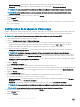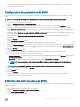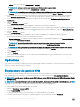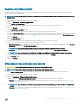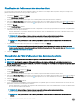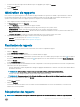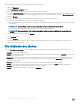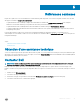Users Guide
7 Fournissez une brève description des modications que vous appliquez, puis cliquez sur Suivant.
L'onglet Résumés'ache.
8 Cliquez sur Terminer.
Génération de rapports
Cette fonction vous permet de générer et de visualiser des rapports détaillés sur la gestion hors bande, le provisionnement et l'état de
fonctionnement de la batterie des systèmes clients d'un ordinateur portable, ainsi que des rapports d'inventaire de matériel pour les
systèmes à un ou plusieurs clients. Ces rapports peuvent être exportés sous forme de feuille de calcul.
1 Lancez l'application Dell Command | Intel vPro Out of Band.
2 Sur l'écran d'accueil, cliquez sur Rapports.
3 Sur l'écran Bienvenue, vous pouvez générer les rapports suivants :
• Gestion hors bande : voir la conguration du moteur de gestion AMT pour les systèmes clients.
• Provisionnement : acher l'état de provisionnement de tous les systèmes clients dans le réseau.
• État de fonctionnement de la batterie : acher l'état de fonctionnement de la batterie de tous les systèmes clients AMT sur le
réseau.
• Inventaire du matériel : recueillir les informations d'inventaire de tous les systèmes clients sur le réseau.
4 Après avoir sélectionné le type de rapport souhaité, exécutez l'une des opérations suivantes :
• Planier : pour en savoir plus, voir Planication des rapports.
• Récupérer : pour en savoir plus, voir Récupération des rapports.
Planication de rapports
Générez des rapports pour les systèmes clients sélectionnés sur le réseau. Pour planier un rapport :
1 Cliquez sur Planier.
L'onglet Sélectionner les clients s'ache.
2 Recherchez la liste des systèmes clients dont vous souhaitez acher le rapport.
3 Dans la liste Clients disponibles, sélectionnez les systèmes clients que vous souhaitez gérer, puis cliquez sur le bouton pour déplacer
les systèmes sélectionnés, ou appuyez sur le bouton pour déplacer tous les clients Dell détectés vers la liste Clients sélectionnés.
4 Cliquez sur Suivant.
L'onglet Planier la tâche s'ache.
5 Vous pouvez choisir d'exécuter immédiatement la tâche ou de planier son exécution pour plus tard. En fonction de votre planication,
sélectionnez l'une des options suivantes :
• Exécuter maintenant : la tâche de planication de rapport s'applique immédiatement et l'état En cours d'exécution s'ache dans la
le d'attente des tâches.
REMARQUE
: si vos systèmes clients ne sont pas connectés au réseau, exécutez à nouveau la tâche.
• Exécuter à : la tâche de rapport planiée est placée dans la le d'attente des tâches.
REMARQUE
: Vous pouvez lancer la le d'attente des tâches pour acher la liste des tâches terminées et en attente.
6 Saisissez un nom pour la tâche et cliquez sur Suivant.
L'onglet Résumé s'ache.
7 Cliquez sur Terminer.
La fenêtre File d'attente des tâches s'ouvre et la tâche s'exécute immédiatement ou est mise en le d'attente, en fonction de la
manière dont vous l'avez planiée.
Récupération des rapports
REMARQUE
: la récupération des rapports demande un rapport sur les données collectées par le biais de rapports planiés.
Application Dell Command | Intel vPro Out of Band 35